笔记本屏幕显示亮度在哪里调
更新时间:2024-05-08 09:06:22作者:yang
笔记本电脑是我们日常工作和生活中经常使用的电子设备,而屏幕亮度的调节是我们在使用笔记本电脑时经常需要注意的问题之一,在笔记本电脑中,我们可以通过找到相应的快捷键来调节屏幕的亮度,以便在不同环境下获得更好的视觉体验。接下来我们将介绍一些常见的笔记本电脑亮度调节快捷键,帮助大家更好地掌握这一功能。
操作方法:
1.启动笔记本电脑,在桌面右下角点击电源图标。如图所示,在弹出的窗体中点击“调整屏幕亮度”进入亮度调节设置界面。
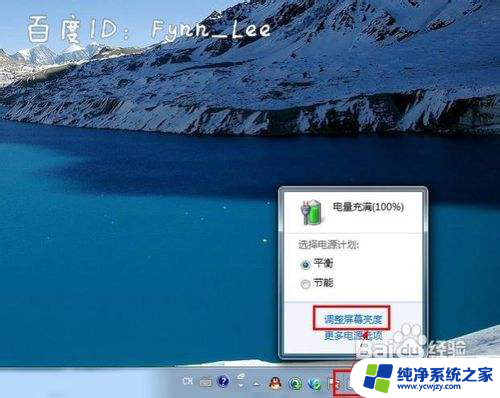
2.如图,进入屏幕亮度调节窗体后。点击窗体底部的调节滑块,向左调节屏幕将会变暗,相反,向右调节屏幕便会变亮。
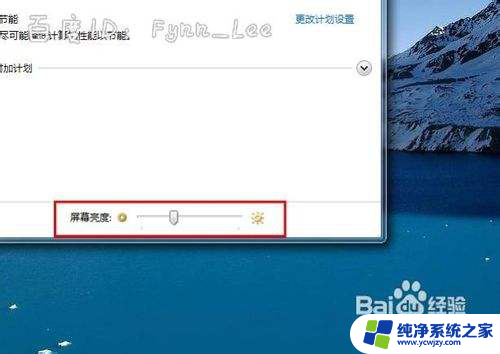
3.你可以在“平衡”或“节能”下点击“更该计划设置”进行屏幕亮度的调节。如图所示,在不同的电源环境下设置屏幕亮度以最大化节能。
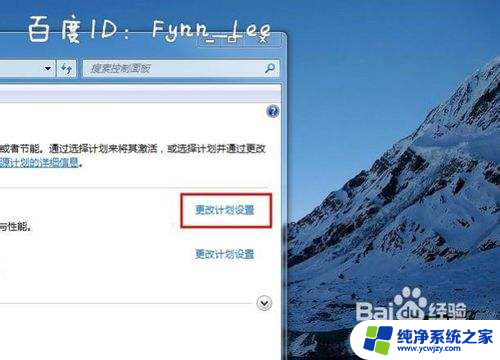

4.当然,你不止这一种调节屏幕亮度的方式。还可以通过快捷组合键进行屏幕亮度的快速调节。一些电脑可以通过Fn键和“设置向上”键进行调节。


以上就是关于如何调节笔记本屏幕亮度的全部内容,如果有其他用户遇到相同情况,可以按照本文的方法来解决。
- 上一篇: 抖音如何将已读信息恢复未读
- 下一篇: 如何批量命名文件夹
笔记本屏幕显示亮度在哪里调相关教程
- 笔记本电脑显示屏亮度在哪里调 笔记本电脑屏幕亮度调节快捷键
- 联想笔记本在哪里调亮度 联想电脑屏幕亮度调节快捷键
- dell笔记本调整屏幕亮度 戴尔笔记本屏幕亮度调节快捷键
- 笔记本怎么调整屏幕亮度调节 笔记本电脑亮度调节方法
- 笔记本从哪里调亮度 如何调节笔记本电脑亮度
- 笔记本电脑调屏幕亮度 笔记本电脑亮度调节方法
- 笔记本屏幕亮度怎么调节 笔记本电脑亮度调节方法
- 戴尔笔记本怎么调整亮度 戴尔笔记本屏幕亮度调节无效
- 笔记本电脑屏幕亮度如何调 笔记本电脑亮度调节方法
- 笔记本电脑从哪里调节亮度 笔记本电脑亮度调节快捷键
- 如何删除桌面上的小艺建议
- 为什么连接不上airpods
- 小米平板怎么连接电容笔
- 如何看电脑是百兆网卡还是千兆网卡
- 省电模式关闭
- 电脑右下角字体图标不见了
电脑教程推荐
win10系统推荐